Ошибка 0x800703f1 в Windows Update [РЕШЕНО]

Несмотря на частые обновления, пользователи по-прежнему сталкиваются с проблемами, такими как ошибка обновления Windows 0x800703f1, пытаясь выполнить необходимые действия.
Эта проблема связана с ошибкой регистрации службы и приводит к зависанию обновления. Пока Microsoft не решит эту проблему, у нас есть несколько полезных советов и обходных решений для вас.
Почему возникает ошибка 0x800703f1 в Windows?
Эта ошибка довольно похожа на ошибку установки 0x8007012a в Windows 11, и она вызвана определенными сбоями в системе. Тем не менее, в большинстве случаев их можно исправить с помощью встроенного средства устранения неполадок.
Если эта проблема возникает, скорее всего, вы получите сообщение «Мы не смогли завершить обновления», и вас вернут к предыдущей сборке.
Общей причиной этого является повреждение системы или файлов, и мы детально описали, как исправить поврежденные файлы в Windows в одном из наших предыдущих руководств, поэтому обязательно ознакомьтесь с ним.
Вот несколько подобных проблем, о которых сообщали пользователи:
- Ошибка восстановления системы 0x800703f1 – Эта ошибка также может возникнуть при использовании восстановления системы, и если это произойдет, убедитесь, что вы проверили свою систему на наличие поврежденных файлов и проверьте, помогает ли это. Вы также можете попытаться решить проблему, отключив антивирус.
- 0x800703f1 Windows 8 – По словам пользователей, эта ошибка может также затрагивать более старые версии Windows. Даже если вы используете Windows 8 или 7, вам следует знать, что большинство наших решений также можно применить к ним, поэтому не стесняйтесь их попробовать.
Как исправить ошибку установки 0x800703F1?
1. Откатите неисправные драйверы
Следующее полезное руководство покажет вам, как откатить сломанные драйверы, используя инструмент Диспетчер устройств на вашем ПК с Windows.
-
Щелкните правой кнопкой мыши на «Пуск» и откройте Диспетчер устройств.
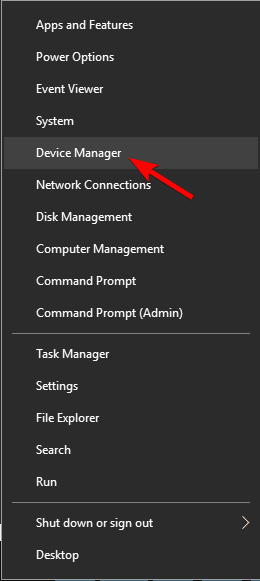
- Найдите проблемные устройства или периферийные устройства в списке.
-
Щелкните правой кнопкой мыши и откройте Свойства.
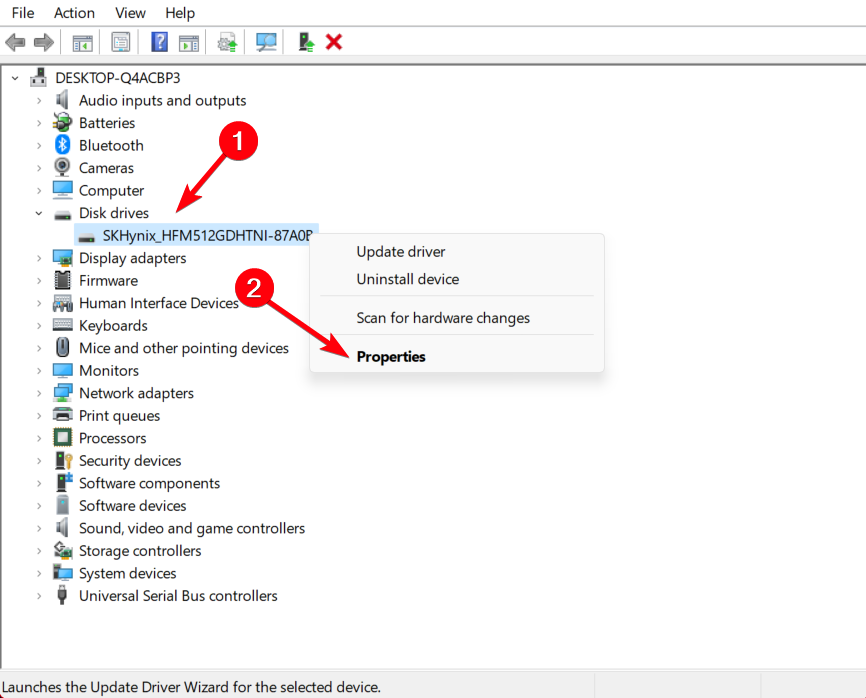
- Откройте вкладку Драйвер.
-
Нажмите Откатить драйвер.
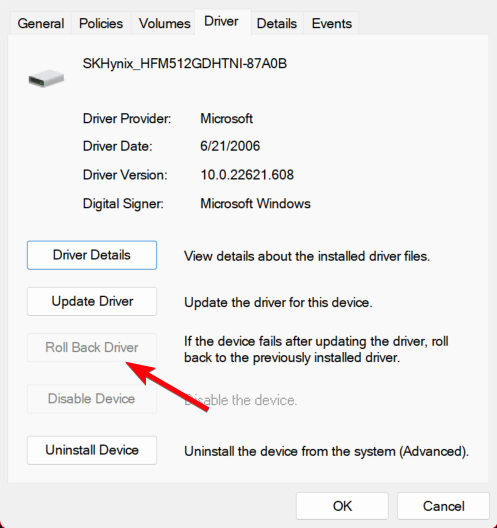
Драйверы являются основной причиной этой проблемы. Хотя большинство драйверов работали безупречно до обновления, Windows 10 каким-то образом их повредила.
Таким образом, вашим первым шагом будет попробовать вернуть драйверы в их предыдущие состояния. Если это ничего не изменило, переходите к следующему шагу.
2. Используйте инструменты SFC и DISM
- Нажмите Windows Key + X, чтобы открыть меню Win + X. Теперь выберите Командная строка (Администратор) из списка. Если Командная строка недоступна, вы также можете использовать PowerShell (Администратор).
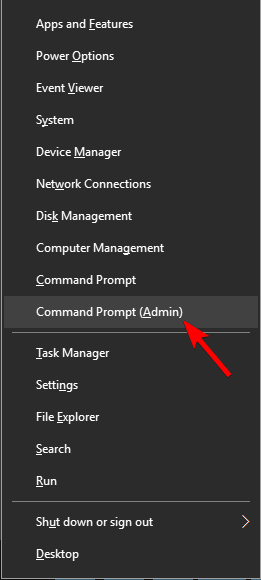
- Когда Командная строка запустится, введите sfc /scannow и нажмите Enter.
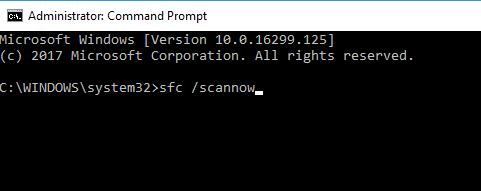
- Сканирование SFC теперь начнется и попытается исправить вашу систему. Это сканирование может занять около 15 минут, поэтому не вмешивайтесь в него.
Если ошибка 0x800703f1 продолжает возникать, проблема может быть вызвана повреждением файлов. Это может произойти по разным причинам и привести к повреждению вашей установки Windows. Однако вы можете решить проблемы повреждения, просто запустив сканирование SFC.
После завершения сканирования проверьте, решена ли проблема. Если сканирование SFC не устранило проблему или если вы не смогли запустить сканирование SFC вообще, вы можете попробовать использовать DISM.
Чтобы использовать DISM для восстановления вашего компьютера, выполните следующие шаги:
- Нажмите Windows key + X и запустите Командную строку (Администратор).
- Скопируйте и вставьте следующую команду в командной строке:
- DISM.exe /Online /Cleanup-image /Restorehealth
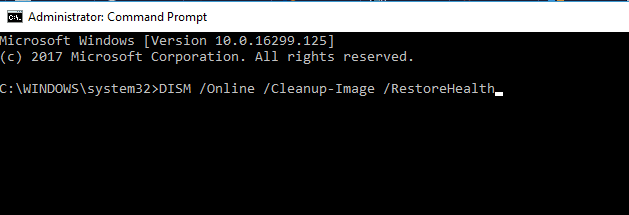
- В случае если DISM не может получить файлы онлайн, попробуйте использовать ваш установочный USB или DVD. Вставьте носитель и наберите следующую команду:
- DISM.exe /Online /Cleanup-Image /RestoreHealth /Source:C:RepairSourceWindows /LimitAccess
- Убедитесь, что вы заменили путь “C:RepairSourceWindows” на путь вашего DVD или USB.
После завершения сканирования DISM проверьте, сохраняется ли ошибка 0x800703f1 с 21h2. Если проблема все еще присутствует или если вы не смогли запустить сканирование DISM ранее, обязательно запустите его еще раз и проверьте, решит ли это проблему.
3. Удалите драйверы Nvidia и Nvidia GeForce Experience
Часто ваши драйвера могут вызвать ошибку 0x800703f1 и помешать вам обновить ваш ПК. По словам пользователей, эта проблема может быть вызвана драйверами Nvidia.
Если это так, вам нужно удалить как драйвера nVidia, так и программное обеспечение nVidia GeForce Experience с вашего ПК.
Существует несколько способов удалить драйверы Nvidia и программное обеспечение nVidia, но лучший способ — использовать программное обеспечение для деинсталляции. Если вы с ним не знакомы, программа для деинсталляции может удалить любое приложение с вашего ПК.
Кроме удаления приложения, программа для деинсталляции также удалит все файлы и записи реестра, связанные с ним, так что будет казаться, что программное обеспечение никогда не было установлено.
Если вы ищете хорошую и безопасную утилиту, мы рекомендуем получить программное обеспечение для удаления драйверов или многофункциональное средство для деинсталляции с интегрированной функцией удаления драйверов.
После того как вы удалите драйверы и программное обеспечение Nvidia, переустановите драйверы Nvidia и проверьте, поможет ли это решить вашу проблему.
4. Проверьте свой антивирус
По словам пользователей, иногда ваш антивирус может мешать вашей системе и вызывать ошибку 0x800703f1 при попытке обновить вашу систему.
Если это так, мы советуем вам отключить некоторые функции антивируса и проверить, поможет ли это. Если проблема все еще существует, полностью отключите ваш антивирус и проверьте, поможет ли это. Читать больше на эту тему
- Исправлено: ошибка обновления 0x800f0805 в Windows 10 и 11
- Исправить ошибку обновления 0x8024ce0e в Windows 10/11 [Простой путеводитель]
- Исправлено: Мы не смогли завершить обновления/Отменяем изменения
Если проблема появляется даже при отключенном антивирусе, вам следует рассмотреть возможность его удаления. После удаления попробуйте снова выполнить обновление.
Если удаление антивируса решает проблему, возможно, пришло время рассмотреть возможность перехода на другой антивирус.
Существует много отличного антивирусного программного обеспечения, совместимого с Windows 10, которое зарекомендовало себя с низким уровнем ошибок и не мешает другим приложениям или системным процессам.
5. Отключите Windows Defender
- Нажмите Windows Key + I, чтобы открыть Приложение Настройки. Перейдите в раздел Обновление и безопасность.
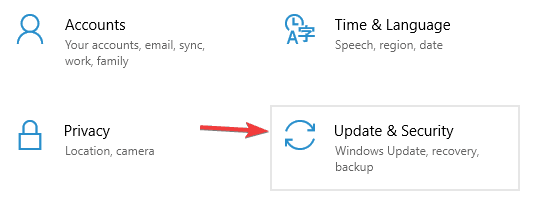
- Перейдите в раздел Безопасность Windows в левой панели. В правой панели нажмите Открыть Центр безопасности Windows Defender.
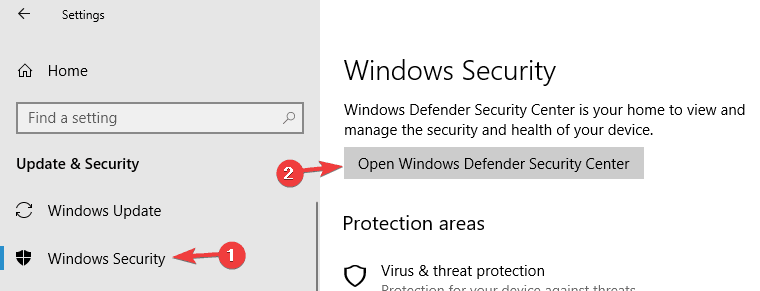
- Выберите Защита от вирусов и угроз.
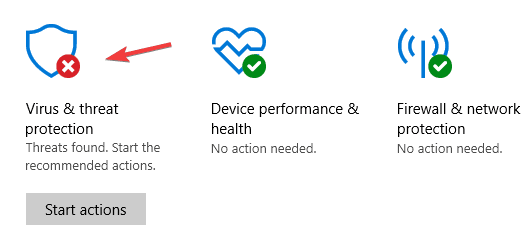
- Теперь нажмите Настройки защиты от вирусов и угроз.
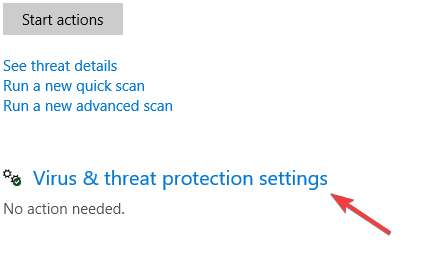
- Найдите функцию Защита в реальном времени и отключите её.
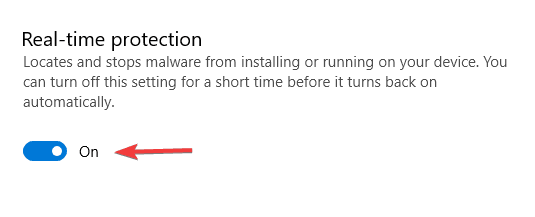
После этого попробуйте выполнить обновление снова.
Если у вас нет стороннего антивируса на вашем ПК, вполне вероятно, что Windows Defender работает в фоновом режиме. Это надежное антивирусное программное обеспечение, которое в большинстве случаев не будет мешать вашей системе.
Тем не менее, несколько пользователей сообщили, что иногда Windows Defender может привести к данной проблеме. Чтобы решить проблему, рекомендуется отключить защиту в реальном времени в Windows Defender.
Имейте в виду, что отключая защиту в реальном времени, вы оставляете свою систему уязвимой, поэтому не заходите на подозрительные веб-сайты, пока защита в реальном времени отключена.
6. Запустите средство устранения неполадок Windows Update
- Откройте Приложение Настройки и перейдите в раздел Обновление и безопасность.
- Из меню слева выберите Устранение неполадок. В правой панели выберите Центр обновления Windows и нажмите кнопку Запустить средство устранения неполадок.

- Теперь следуйте инструкциям на экране, чтобы завершить средство устранения неполадок.
Если вы не можете обновить вашу систему из-за ошибки обновления Windows 0x800703f1, проблема может быть связана с вашей системой. К счастью, Windows 10 поставляется с различными средствами устранения неполадок, которые могут легко исправить общие проблемы на вашем ПК.
После завершения средства устранения неполадок проверьте, осталось ли проблема.
7. Перезапустите все компоненты Windows Update
- Запустите Командную строку от имени администратора.
- Когда Командная строка запустится, выполните следующие команды:
- net stop wuauserv
- net stop cryptSvc
- net stop bits
- net stop msiserver
- ren C:WindowsSoftwareDistribution SoftwareDistribution.old
- ren C:WindowsSystem32catroot2 Catroot2.old
- net start wuauserv
- net start cryptSvc
- net start bits
- net start msiserver
По словам пользователей, иногда проблема с ошибкой обновления Windows 0x800703f1 может быть вызвана компонентами Windows Update. Чтобы решить эту проблему, вам нужно вручную перезапустить все компоненты Windows Update.
После выполнения этих команд попробуйте снова выполнить обновление Windows и проверьте, осталась ли проблема.
Еще одной распространенной ошибкой является 0x8024402f, и у нас есть специальное руководство по ней, если вы когда-либо с ней столкнетесь.
8. Выполните чистую переустановку Windows PC
В конце концов, если ваша проблема все еще не решена, вам следует выполнить чистую установку Windows 10. Вы потеряете только установленные программы и приложения, в то время как все остальное можно будет сохранить на других разделе.
Поэтому используйте уже подготовленный USB/DVD-накопитель и переустановите вашу систему. Мы можем гарантировать, что все будет работать гораздо лучше.
Это должно завершить вопрос. С этим вы должны быть в состоянии исправить ошибку обновления Windows 0x800703f1. Если у вас есть какие-либо вопросы или альтернативные обходные пути, не стесняйтесь оставлять их в комментариях.
Для получения дополнительных обходных решений Windows Update и дополнительной информации, обязательно посетите наш центр обновления Windows.













